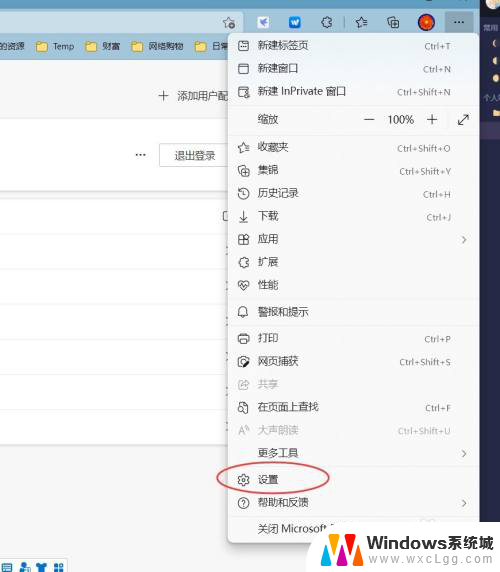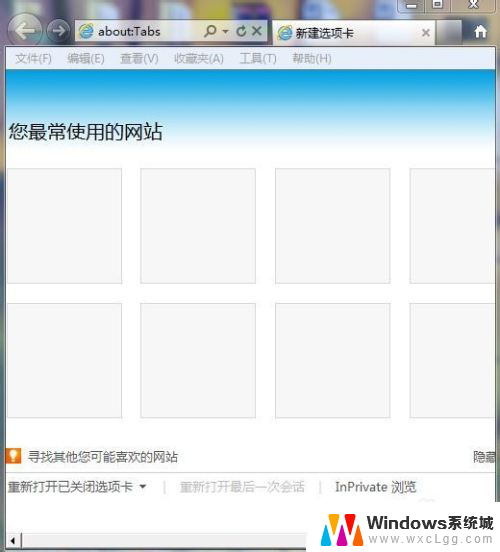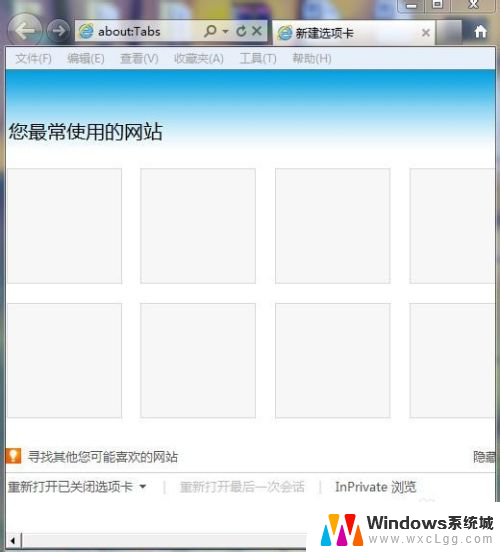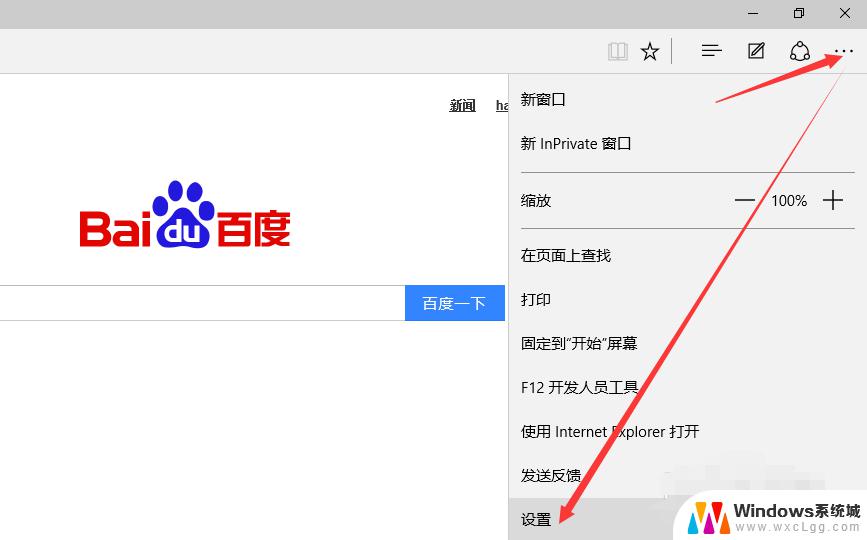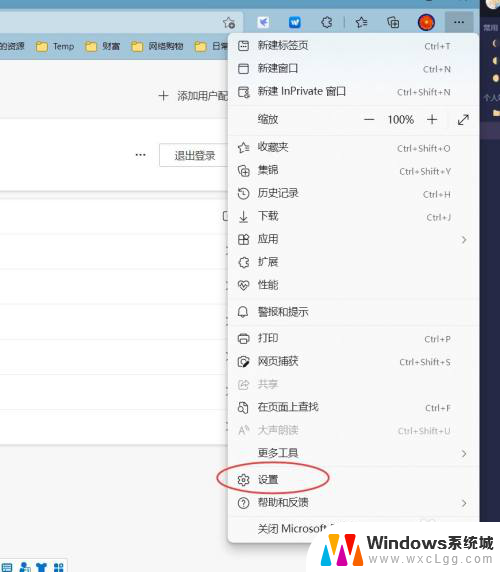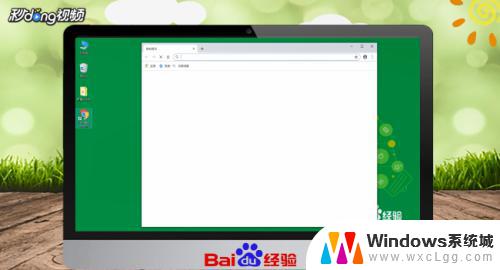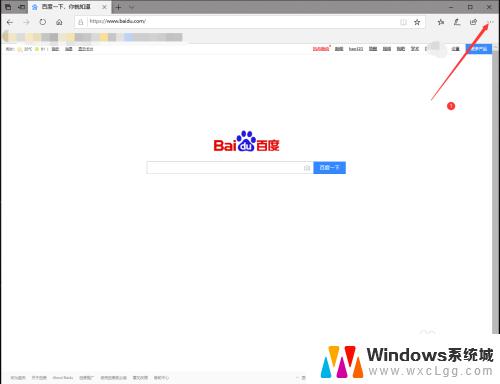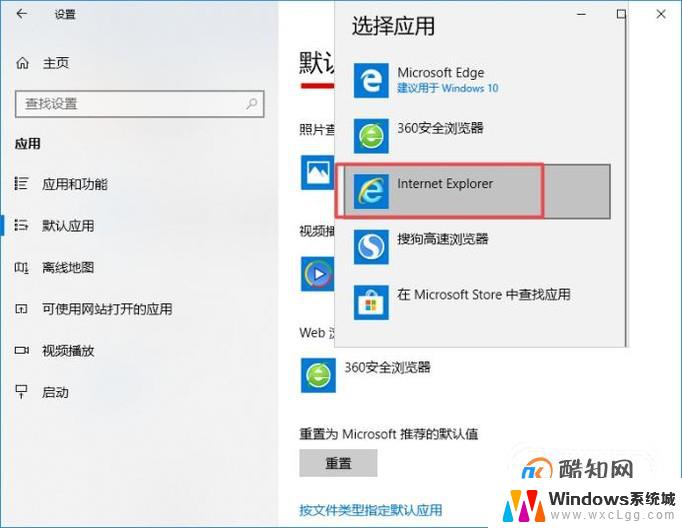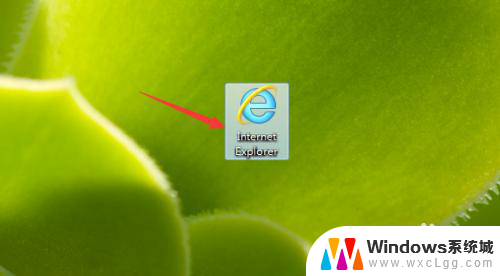怎么将microsoft edge设置为ie浏览器 Edge浏览器的IE模式设置方法
怎么将microsoft edge设置为ie浏览器,想要将Microsoft Edge设置为IE浏览器的用户可以使用Edge浏览器的IE模式设置方法来实现,IE模式是Edge浏览器的一个功能,它可以让用户在Edge浏览器中打开和运行IE浏览器的网页和应用程序。通过这种模式,用户可以享受到Edge浏览器的先进功能和性能,同时也能够访问那些仅兼容IE浏览器的网站。下面我们将介绍如何将Microsoft Edge设置为IE浏览器并使用IE模式来浏览网页。
操作方法:
1.打开Edge浏览器,在页面右上方点击【三个点】。展开页找到【设置】。
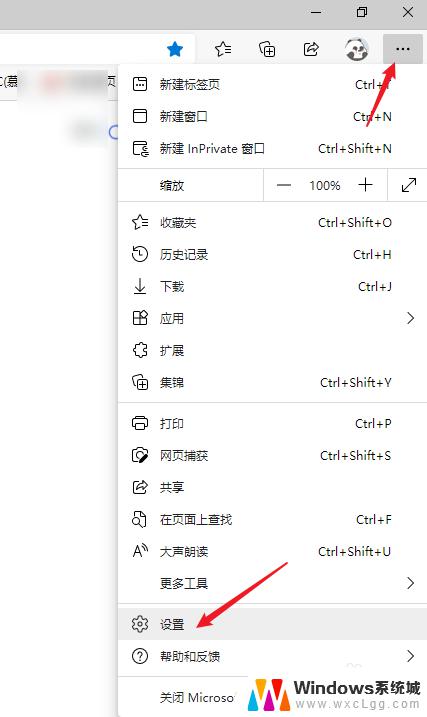
2.在设置页面中,点击【默认浏览器】。打开【允许在Internet explorer模式下重新加载网站】。
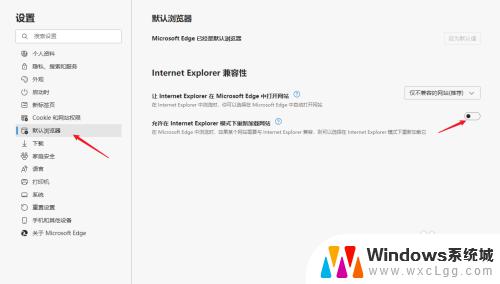
3.开启后,点击【重启】。
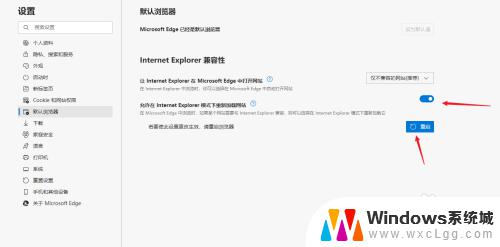
4.打开网页,点击上方的【三个点】-【更多工具】-【在Internet explorer模式下重新加载】,使用IE模式打开网页。
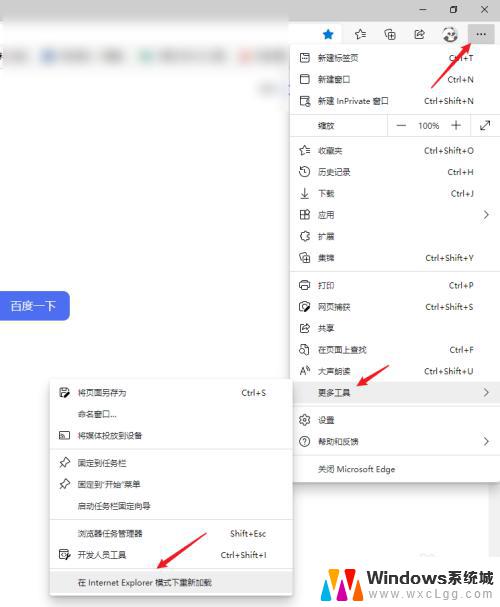
以上就是将Microsoft Edge设置为IE浏览器的全部步骤,如果您还有疑问,请参考我们提供的步骤进行操作,我们希望这篇文章能够帮助到您。